Router pada NEO Virtual Compute
0 people liked this article
A. Pendahuluan
Router merupakan sebuah perangkat jaringan (network device) yang menghubungkan berbagai perangkat seperti smartphone, laptop, tablet dan lain sebagainya ke layanan internet.
Anda dapat melakukan konfigurasi Router melalui Portal NEO Cloud ataupun Portal Horizon. Berikut ini merupakan langkah-langkah untuk melakukan konfigurasi Router pada layanan NEO Cloud.
B. Konfigurasi
Mengelola Router menggunakan Portal NEO Cloud
Masuk ke bagian Dashboard NEO Cloud Anda lalu klik menu NEO Virtual Compute.
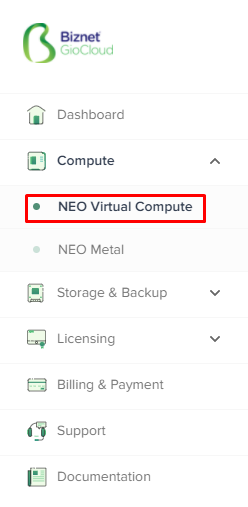
Mengelola Router
Edit dan Delete router dapat dilakukan dari menu utama router

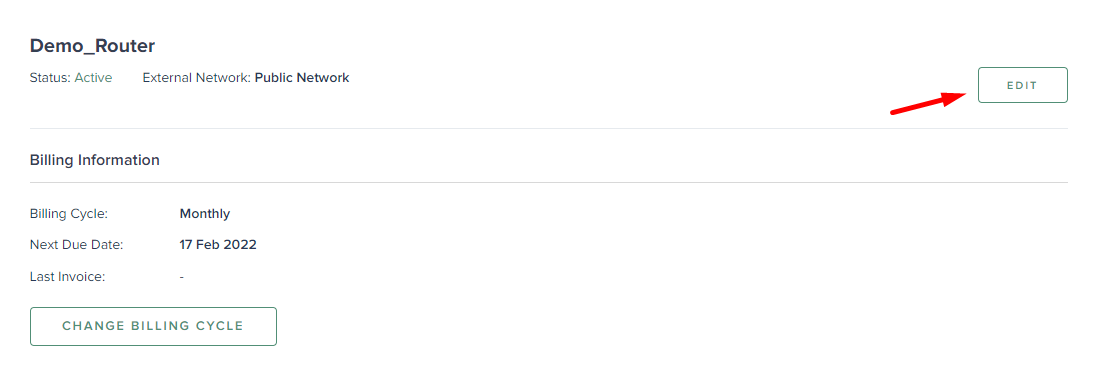
Klik ikon edit jika Anda ingin mengubah nama router atau external network yang dinginkan.
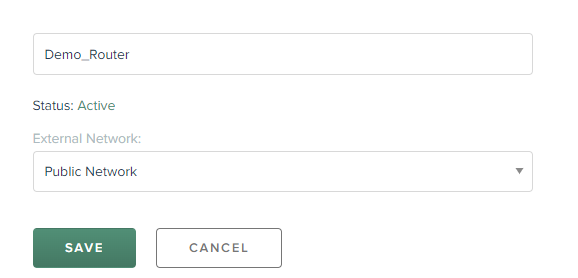
Klik delete jika Anda ingin menghapus router. Pilih Yes pada pop-up konfirmasi.
Menambahkan Router
Silakan dapat memilih tab “Router” lalu memilih “Create Router” untuk melakukan pembuatan Router Baru

Silakan anda dapat melakuakn pengisian Nama Router, Region, External Network (Region/Public Network), Billing Cycle (untuk pembuatan pertama gratis sehingga dapat dihiraukan tampilan harganya) dan lakukan juga attach pada Network dan Subnet yang dimiliki sebelumnya. Jangan lupa untuk menyesuaikan region sesuai dengan region pada Layanan Neo Virtual Compute berada/yang akan dibuat.
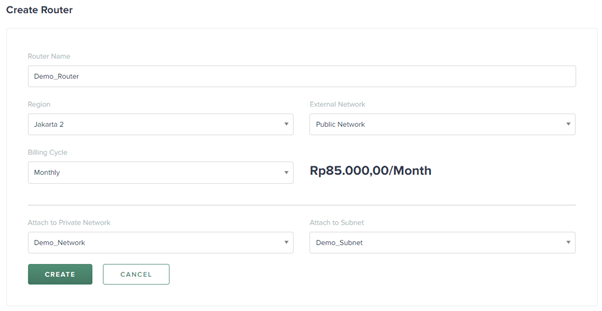
Keterangan :
- Router Name = Nama untuk router yang akan dibuat (tanpa spasi dan simbol)
- Region = Pilih region sesuai instance Neo berada
- External Network = Pilih Tipe Network yang akan dibuat (Public Network / Region Network)
- Billing Cycle = Pilih cycle pembayaran router (Hourly/Monthly), untuk pembuatan router pertama ini tidak akan dikenakan biaya / gratis
- Attach to Private Network = Pilih network yang sebelumnya dibuat
- Attach to Subnet = Pilih subnet yang sebelumnya dibuat pada network
C. Kesimpulan
Router merupakan komponen penting, sehingga sebelum anda order layanan NEO Virtual Compute sebaiknya membuat router terlebih dahulu. Hal ini dilakukan agar pada saat ingin order layanan NEO Virtual Compute pada menu pilih router nantinya sudah siap ditambahkan pada saat order.
Semoga artikel ini dapat membantu Anda. Temukan bantuan lainnya melalui Knowledge Base Biznet Gio. Jika Anda masih memiliki kendala silahkan hubungi support@biznetgio.com
Popular Articles
-
Cara Install & Konfigurasi Monitoring Cacti Serta Mengetahui Fungsi Fitur Pada Cacti
10 people say this guide was helpful
-
Cara Mengaktifkan Telnet pada Windows 7, 8 dan 10
4 people say this guide was helpful
-
Install dan Konfigurasi Samba Server pada Ubuntu
3 people say this guide was helpful
-
Jenis-Jenis Software Virtualisasi untuk Membuat Virtual Machine
6 people say this guide was helpful